台式机如何连接usb无线网卡
usb无线网卡怎么用
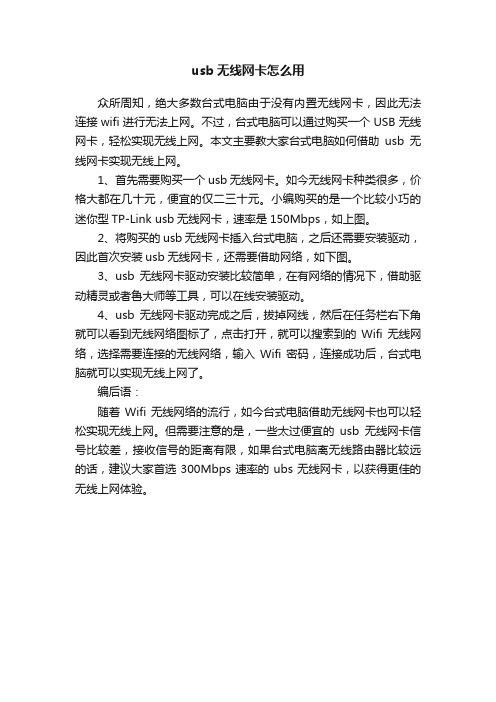
usb无线网卡怎么用
众所周知,绝大多数台式电脑由于没有内置无线网卡,因此无法连接wifi进行无法上网。
不过,台式电脑可以通过购买一个USB无线网卡,轻松实现无线上网。
本文主要教大家台式电脑如何借助usb无线网卡实现无线上网。
1、首先需要购买一个usb无线网卡。
如今无线网卡种类很多,价格大都在几十元,便宜的仅二三十元。
小编购买的是一个比较小巧的迷你型TP-Link usb无线网卡,速率是150Mbps,如上图。
2、将购买的usb无线网卡插入台式电脑,之后还需要安装驱动,因此首次安装usb无线网卡,还需要借助网络,如下图。
3、usb无线网卡驱动安装比较简单,在有网络的情况下,借助驱动精灵或者鲁大师等工具,可以在线安装驱动。
4、usb无线网卡驱动完成之后,拔掉网线,然后在任务栏右下角就可以看到无线网络图标了,点击打开,就可以搜索到的Wifi无线网络,选择需要连接的无线网络,输入Wifi密码,连接成功后,台式电脑就可以实现无线上网了。
编后语:
随着Wifi无线网络的流行,如今台式电脑借助无线网卡也可以轻松实现无线上网。
但需要注意的是,一些太过便宜的usb无线网卡信号比较差,接收信号的距离有限,如果台式电脑离无线路由器比较远的话,建议大家首选300Mbps速率的ubs无线网卡,以获得更佳的无线上网体验。
台式机无线网卡怎么用台式机USB无线网卡安装使用教程

台式机⽆线⽹卡怎么⽤台式机USB⽆线⽹卡安装使⽤教程最近有⼩编台式机USB⽆线⽹卡怎么⽤啊?为什么将⽆线⽹卡插⼊电脑后,依然⽆法使⽤呢?对于此问题,⼩编本⽂将为⼤家带来详细的USB⽆线⽹卡安装使⽤教程。
台式机⽆线⽹卡怎么⽤ USB⽆线⽹卡安装使⽤教程通常来说,USB⽆线⽹卡在台式机当中的主要功能有两个,⼀个作⽤是可以让台式机也可以⽆线上⽹,另外⼀个作⽤是共享台式机⽹络为⽆线⽹络,供智能⼿机、平板电脑设备使⽤。
台式机⽆线⽹卡分为两种,⼀种是最常见的UBS接⼝,直接插⼊电脑USB接⼝上使⽤,另外⼀种是PCI插⼊,插⼊主板中的,这种⼀般⽤的⽐较少,但两者使⽤⽅法都相同,步骤均为将⽆线⽹卡插⼊电脑,然后安装⽆线⽹卡驱动即可,以下是具体步骤。
⼀、⾸先将⽆线⽹卡插⼊电脑1、这⾥以USB⽆线⽹卡为例,将⽆线⽹卡的USB接⼝插⼊台式电脑主机背⾯的UBS接⼝即可,完成后,我们进⼊电脑设备管理器,先看看电脑有没有识别到设备,如下图所⽰:USB⽆线⽹卡安装使⽤步骤⼀如上图,在电脑设备管理器中的“⽹络适配器”中就可以看到有⼀个黄⾊感叹号的设备,这就是我们刚才插⼊电脑的⽆线⽹卡设备,如果没找到新⽹卡设备,那么请检查⽆线⽹卡与电脑的连接以及USB接⼝是否可⽤。
上图中的⽆线⽹卡识别带有黄⾊感叹号是因为⽬前还没有安装驱动,导致还⽆法正常使⽤。
2、接下来我们就是需要将USB⽆线⽹卡安装驱动了,安装驱动有多种⽅法,可以去购买的⽆线⽹卡官⽹上下载对应型号的驱动,下载后运⾏安装即可,如下图所⽰:官⽹下载⽆线⽹卡驱动下载好对应的驱动后,直接运⾏安装即可。
另外如果不知道如何去品牌官⽹下载驱动的话,我们还可以借助“驱动精灵”或者“驱动⼈⽣”等电脑驱动软件帮助我们在线下载安装驱动。
具体⽅法为在电脑中下载安装驱动精灵或者驱动⼈⽣软件,然后打开,之后检测电脑设备,就会发现有新设备需要安装驱动,按照提⽰完成即可,如下图所⽰:驱动精灵安装⽆线⽹卡驱动⽅法驱动⼈⽣安装⽆线⽹卡驱动图解注:驱动安装前请关闭电脑上安装的⾦⼭杀毒或者360杀毒等软件,防⽌被阻⽌安装,另外电脑如果开启了防⽕墙,也请先关闭。
台式机usb怎么样接无线网卡

台式机usb怎么样接无线网卡想用我的usb来让台式机接无线网该怎么办呢?下面由店铺给你做出详细的台式机usb接无线网卡方法介绍!希望对你有帮助!台式机usb接无线网卡方法一:台式电脑一般默认都不带无线卡,所以是无法接收wifi进行上网的。
如果想要台式机接收无线网使用wifi,方法如下:1,购买无线网卡接收器;2,以USB无线接收器为例,接收器插在电脑USB接口上;3,在弹出的驱动安装页面,安装驱动(部分无线网卡接收器需要插入光盘安装);4,安装好驱动后,搜索无线网,选中自家无线网名称,,输入密码后,点击连接即可使用无线网;台式机usb接无线网卡方法二:台式机要上无线网是需要一个无线网卡的,一般台式机都是用外置USB无线网卡来上无线网的,设置的方法与步骤:1.首先把USB无线网卡接在台式机上的USB接口上,这时候系统默认是没有此无线网卡的驱动,把买无线网卡时配送的驱动光盘放进光驱,然后安装驱动。
安装驱动的方法如以下步骤。
找到光盘对应无线网卡型号的文件,打开,然后运行Setup.exe软件,然后单击下一步,2. 单击下一步之后选择选择安装客户端应用程序和驱动程序,选择默认框单击下一步,然后弹出一个对话框,如果没有插入USB无线网卡,则会弹出设备不存在的对话框,这时可以把USB无线网卡插上,或者直接进行忽略对话框进行下一步操作。
3.在弹出的对话框中,选择安装完成。
注销计算机,然后会在任务栏中看见一个无线网络信号的图标。
一般如果所在地方有无线wifi 覆盖,则可以单击链接,然后输入密码,就可以上无线网了。
台式机usb接无线网卡方法三:1、将无线网卡插在电脑上,电脑上一般情况下会弹出一个“硬件安装向导”,点“下一步”,然后选择“从列表或指定位置安装”,点下一步,如果你的驱动在光盘上,选中“搜索可移动媒体”如果在电脑的硬盘里,选对“在搜索中包括这个位置”,选对后面的“浏览”,选择驱动程序所在硬盘的地址,然后点击“下一步”,安装向导会自动搜索驱动,如果搜索到驱动,会有提示,点击完成就行。
台式机无线方案

台式机无线方案引言随着科技的不断发展,无线网络已经成为了我们生活中不可或缺的一部分。
而台式机作为一种传统的固定设备,长期以来一直依赖有线网络连接。
然而,在某些情况下,将台式机接入无线网络也是非常必要的,比如没有网络线接口、需要迁移台式机等等。
因此,本文将介绍一些常见的台式机无线方案,以帮助用户快速将台式机接入无线网络。
1. USB无线网卡1.1 描述USB无线网卡是一种外部设备,可以通过连接到电脑的USB接口来为台式机提供无线网络连接。
它通常包含一个无线芯片和一个USB接口转接头。
1.2 安装步骤1.首先,确保您的台式机已经开启了无线网络功能。
2.将USB无线网卡插入台式机的一个可用USB接口中。
3.可能需要根据您的系统版本安装驱动程序。
通常,Windows会自动安装所需的驱动程序,而Mac系统则可能需要手动下载和安装驱动程序。
4.安装完成后,您应该能够在系统的网络设置中看到新的无线网卡,只需要选择您想要连接的无线网络并输入密码即可连接。
1.3 优点•安装简单方便。
•适用于没有无线网络功能的台式机。
•可以根据需要更换不同型号的USB无线网卡。
1.4 缺点•可能占用一个USB接口,对于台式机的可扩展性有一定影响。
•可能需要额外的驱动程序安装。
2. PCI-E无线网卡2.1 描述PCI-E无线网卡是一种内部设备,可以插入到台式机的PCI-E插槽中。
它与USB无线网卡类似,但接口不同。
2.2 安装步骤1.打开台式机的机箱,找到空闲的PCI-E插槽。
2.将PCI-E无线网卡插入选择的插槽中。
确保插卡时注意插槽方向,以免损坏设备。
3.将机箱盖子关闭,并重新启动台式机。
4.安装完成后,您应该能够在系统的网络设置中看到新的无线网卡,只需要选择您想要连接的无线网络并输入密码即可连接。
2.3 优点•安装在机箱内部,不占用USB接口。
•通常性能更稳定,信号更强,速度更快。
2.4 缺点•安装过程较为复杂,需要打开机箱,对于非专业用户可能有一定难度。
台式机如何设置无线网卡

台式机如何设置无线网卡
推荐文章
台式电脑如何设置休眠与关闭显示屏时间热度:台式电脑屏保如何设置热度:如何更改台式电脑显示器的外观设置热度: win7电脑台式机如何设置屏幕关闭时间热度:如何设置一台电脑两台显示器两个屏幕热度:
我的台式机想要设置下无线网卡!用什么方法去设置最好呢?下面由店铺给你做出详细的台式机设置无线网卡方法介绍!希望对你有帮助! 台式机设置无线网卡方法一
1、将USB无线网卡插到电脑的USB口;
2、将随赠的驱动光盘插入光驱,引导系统安装;
3、驱动安装完成后,右下角会有一个无线网络标志,点一下,然后点击相应的SSID无线设备,点连接;
如果WIFI有密码的话,系统会提示输入密码。
台式机设置无线网卡方法二
1、正确安装好无线网卡驱动;
2、首先,打开网络设置进入选择”本地连接“右击--->"属性",选择"高级"菜单,将"Internet连接共享"的勾都打上,并且在选择无线网卡为专用网络连接;
3、设置完之后,可以看到,本地连接有一个”手“的图标,那是共享的的状态;
4、然后,再设置无线网卡,打开”无线网卡“的属性,选择”常规“菜单,再点击”TCP/IP协议“的属性,可以看到,电脑已经将其IP地址与子网掩码设置完成;
5、接着,再进入”无线网卡“的属性中的”无线网络配置“菜单,点击高级菜单进入;
6、将要访问的网络选择为“仅计算机到计算机”;
7、接着再回到”无线网络配置“菜单,点击”添加“按钮,进入关联的选项,设置其连接名字(名字随便取,最好是英文的,再设置好
密码),确认保存退出即可;。
台式机如何连接无线网卡

台式机如何连接无线网卡台式机想要连接无线网卡!怎么样实现好呢?下面由店铺给你做出详细的台式机连接无线网卡方法介绍!希望对你有帮助!台式机连接无线网卡方法一:因为台式电脑没有无线网卡,所以不所以不能连接无线网。
一般的电脑主板,连安装无线网卡的插糟都没有。
要使台式电脑能够接收wifi,要配置一个USB外接无线网卡,并用附带的驱动光盘,安装无线网卡驱动,这样,台式电脑就像笔记本电脑一样,能够接收到无线路由器发出的wifi信号,输入密码后,就可以上网了。
台式机连接无线网卡方法二:无线上网有两种,一种是3g或4g的无线网络,这个给台式机用的话明显费用太高,现在的3G上网卡,限时又限流量,几百块包月的流量基本上看一步高清电影就结束了。
而且速度还慢,完全不适合家用。
适合那种商务人士,背着个笔记本到处跑的人。
所以这里不考虑。
你要真想办,去移动营业厅咨询一下就可以了。
另一种就是wifi无线上网了。
第一步,你要确保你家里安装有宽带,这个可以到移动或联通的营业厅去办理,移动联通都挺便宜的,而且速度也还可以。
第二步,宽带通了之后,买一个无线路由器,如果你自己不会弄得话,可以提前买好,100块钱左右,等到安装宽带的师傅到你家安装的时候,可以叫他帮你设置一下。
这样一来,你家里就有不限时不限流量的无线网络了,手机就可以上网了。
但是台式电脑还不行。
第三步,一般情况下,台式电脑是没有配无线网卡的。
所以你也就收不到无线信号,这时你要准备一个傻瓜式即插即用的无线网卡,去网上搜,一搜一大把,也可以直接去店里买。
跟无线路由器一块买就好了。
至此,大功告成!最后,我还想说两句,其实你台式电脑摆在那里又不动来动去,完全可以直接插网线上网,这样速度更快更稳定,当然就是要把网线牵过来。
不知道那只眼睛看到你是台式电脑了,笔记本的话,第三步省掉!台式机连接无线网卡方法三:一、无线网卡是终端无线网络的设备,是不通过有线连接,采用无线信号进行数据传输的终端。
B-LINK USB无线网卡驱动在台式机上安装的三种方式
USB无线网卡要想使用必须得安装驱动,但是大家是否都知道这3种最为普遍的驱动安装方法呢,下面带大家一起了解下。
一、检查网络线路连接和网卡是否良好。
二、安装网卡驱动。
右击“我的电脑”----右键“设备管理器”----展开“网络适配器”,看是否出现这样的提示设备。
如图。
若没有则可能是电脑没有识别到该网卡,建议换个USB接口尝试。
三、右击展开“网络适配器”下的网卡,右键属性可查看其硬件ID(即网卡所用的芯片)。
四、网卡驱动安装这里分为三种:自动安装和光盘安装、链接下载驱动安装。
自动安装针对有虚拟CD驱动器的那种,只需点击就会智能安装!
光盘安装:针对带有光盘的USB网卡,将其放到电脑光驱来安装驱动。
链接下载驱动:既没有虚拟CD驱动器也没光驱的这种我们就要前往对应的官方网站下载对应的驱动呢,下载驱动软件要注意:一是品牌型号要对,二是在什么系统上便用。
安装时选择无线接收或WiFi发射,根据自身需求不要弄混淆了!!。
台式机usb无线接收器怎么样设置
台式机usb无线接收器怎么样设置
台式机想要usb无线接收器来上网,该怎么办呢?下面由店铺给你做出详细的台式机usb无线接收器设置方法介绍!希望对你有帮助!
台式机usb无线接收器设置方法一:
1、如果你想让台式机接收无线网络信号必须要买一个USB无线网卡(也就是接收器)。
2、如不需要用接收器就需要用网线将猫→无线路由→台式电脑连接起来也可以上网的。
3、台式电脑不会自动接收无线网络信号的,因为台式机没有配置无线网卡的。
4、无线路由器的LAN口就是给台式机使用的,必须用网线连接。
5、只要买的是正品,家用无线路由器一般什么牌子都可以的。
路由器买回来要设置的,手机只要支持wifi上网就可以了。
6、无线路由器发射的功率很微弱,不会对人体产生危害的。
台式机usb无线接收器设置方法二:
用手机可以当无线接收器让台式电脑上网。
具体的设置如下:
1、手机找到移动数据并打开,并用USB线连接电脑。
2、在手机上选择USB调试模式。
3、进入手机的设置——更多设置——移动网络共享,把USB共享网络打开。
4、用电脑通过手机上网。
提示:USB连接时,电脑上需要安装手机驱动,请事先安装好。
台式机usb无线接收器设置方法三:
1.将无线网卡插在电脑USB接口上,将安装光盘放在电脑光驱里面,或者上腾达官网输入W311M型号,也可以直接下载驱动
2.接收信号使用,安装驱动时选择“只安装驱动程序”选项
设置方法参考:W311M 接收信号设置
3.发射信号使用,安装驱动时选择“安装驱动程序与应用程序”
选项
设置方法参考:W311M AP模式设置。
台式机用usb怎么样实现无线上网
台式机用usb怎么样实现无线上网台式机usb实现无线上网方法一:1、将台机的主机箱打开,然后将无线网卡安装到空闲的pci 插槽内,然后在把主机箱装好,然后安装网卡的驱动。
【可以下载驱动精灵更新下无线网卡】2、如果是usb接口的迷你无线网卡。
只要把网卡直接插在usb 接口上,然后系统就会发现新硬件,然后我们安装好驱动程序就可以了。
sb插到主机的usb口以后,系统就会提示发现新硬件,弹出驱动安装界面(pci接口的内置无线网卡也是这样的,装完开机,进入系统后就会提示发现新硬件)一般不推荐自动安装选择“从列表或指定位置安装(高级)”这个选项,然后下一步如果驱动是在光盘上的,可以用“搜索可移动媒体”这一项,如果已经复制在本地硬盘上那么选择下面的那项“在搜索中包括这个位置”,然后通过“浏览”按钮来选定路径,下一步系统会自动安装驱动安装完毕,点击完成结束。
台式机usb实现无线上网方法二:将usb无线网卡插到台式机的usb接口上,如果是不需要驱动的,系统会自动安装好。
如果是有驱动的,则将自带的驱动光盘放入台式机的光驱中然后点击下一步,通过自动查找方式安装无线网驱动程序。
如果自己台式机没有装光驱,可以在别人有光驱的电脑上把驱动拷贝到u盘上来安装。
无线网卡样式有很多种,举例如下图所示:台式机wifi无线上网同笔记本电脑、手机、ipad的方法基本一样,只不过后者这些设备上都自带无线网卡模块,而台式机需要安装外置无线网卡,区别仅此而已。
台式机usb实现无线上网方法三:台式机插上usb无线网卡可以共享wifi给手机上网。
在带有无线网卡的电脑中,可以使用360免费wifi、猎豹免费wifi等软件来通过共享电脑网络来放出无线信号。
以猎豹免费wifi为例:1、安装该软件,并保持无线网卡开关处于开启状态。
2、运行该软件之后,将会自动放出无线wifi网络,按照页面中的无线ssid和密码信息,即可共享wifi上网。
看了“台式机用usb怎么样实现无线上网”文章的。
给台式机电脑插上一个USB无线网卡,上网变得很简单了
给台式机电脑插上一个USB无线网卡,上网变得很简单了给台式机电脑插上一个USB的无线网卡,就可以方便的通过WiFi 接入局域网了,省去了布线和维护的麻烦,让上网变得很简单了,WINDOWS 7 Windows10 插上USB无线网卡只要安装好驱动程序以后就可以正常连接WIFI了,对应WINDOWS SERVER 2008这样操作就无效了,插上USB无线网卡后,会识别一个小磁盘,自己带驱动程序,安装驱动程序都很顺利,设备管理其中也显示正常,就是右下角没有无线连接的操作信号图标。
网络适配器中一看,原来是无线网卡处在禁用的状态,这个故障很好处理,右键单击重新启动一下,就可以了。
显示已启用过后,结果还是一样,没有变化,看来不是这里的问题导致的。
这时需要在电脑功能管理中,选择无线LAN服务,鼠标右键单击我的电脑,显示菜单中选择功能,再选择无线LAN服务,默认的状况下,是不安装这个无线LAN服务模块的。
所以就一直连不上了。
下一步按提示安装好了以后,就可以正常显示出无线连接的标志了,也可以显示更多能连接的WIFI信号名称了。
更多的企业电脑网络操作问题解决方案分享可以进入网址:/computernetwork/index.htm 都是成功经验分享,支持全文检索,即学即用。
还有什么问题,请免费联络我们,看我们是否能为您排忧解难,我们有更多的经验可以分享。
如果希望视频通话,可以点击与我们聊天后,再在界面中点击视频按钮,就可以免费和我们通话了。
如果这个界面挡住网页内容,可以点击最小化按钮,把这个免费呼叫窗口最小化,就不影响了。
给台式机电脑插上一个USB的无线网卡,就可以方便的通过WiFi接入局域网了,省去了布线和维护的麻烦,让上网变得很简单了,WINDOWS 7 Windows10 插上USB无线网卡只要安装好驱动程序以后就可以正常连接WIFI了,对应WINDOWS SERVER 2008这样操作就无效了,插上USB无线网卡后,会识别一个小磁盘,自己带驱动程序,安装驱动程序都很顺利,设备管理其中也显示正常,就是右下角没有无线连接的操作信号图标。
- 1、下载文档前请自行甄别文档内容的完整性,平台不提供额外的编辑、内容补充、找答案等附加服务。
- 2、"仅部分预览"的文档,不可在线预览部分如存在完整性等问题,可反馈申请退款(可完整预览的文档不适用该条件!)。
- 3、如文档侵犯您的权益,请联系客服反馈,我们会尽快为您处理(人工客服工作时间:9:00-18:30)。
台式机如何连接usb无线网卡
台式机连接usb无线网卡方法如下:
台式电脑一般默认都不带无线卡,所以是无法接收wifi进行上网的。
如果想要台式机接收无线网使用wifi,方法如下:
1,购买无线网卡接收器;
2,以usb无线接收器为例,接收器插在电脑usb接口上;
3,在弹出的驱动安装页面,安装驱动(部分无线网卡接收器需要插入光盘安装);
4,安装好驱动后,搜索无线网,选中自家无线网名称,,输入密码后,点击连接即可使用无线网;
相关阅读:
计算机语言处理系统
人和计算机交流信息使用的语言称为计算机语言或称程序设计语言。
计算机语言通常分为机器语言、汇编语言和高级语言三类。
如果要在计算机上运行高级语言程序就必须配备程序语言翻译程序(下简称翻译程序)。
翻译程序本身是一组程序,不同的高级语言都有相应的翻译程序。
翻译的方法有两种:
一种称为“解释”。
早期的basic源程序的执行都采用这种方式。
它调用机器配备的basic“解释程序”,在运行basic源程序时,逐条把basic的源程序语句进行解释和执行,它不保留目标
程序代码,即不产生可执行文件。
这种方式速度较慢,每次运行都要经过“解释”,边解释边执行。
另一种称为“编译”,它调用相应语言的编译程序,把源程序变成目标程序(以.obj为扩展名),然后再用连接程序,把目标程序与库文件相连接形成可执行文件。
尽管编译的过程复杂一些,但它形成的可执行文件(以.exe为扩展名)可以反复执行,速度较快。
运行程序时只要键入可执行程序的文件名,再按enter键即可。
对源程序进行解释和编译任务的程序,分别叫作编译程序和解释程序。
如fortran、cobol、pascal和c等高级语言,使用时需有相应的编译程序;basic、lisp等高级语言,使用时需用相应的解释程序。
看了“台式机如何连接usb无线网卡”文章的。
